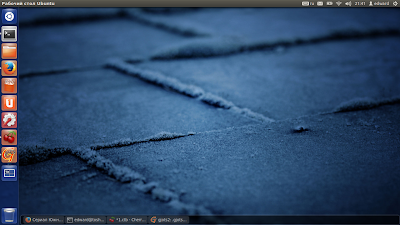| Категории раздела |
 |
|
Автомобильные гаджеты, ремонт... [161]
|
|
Блоки питания, Power Banks, зарядки... [366]
|
|
Видеорегистраторы [130]
|
|
Гаджеты для спорта и здоровья... [142]
|
|
Гаджеты, аксессуары... [221]
|
|
Для туризма, охоты, рыбалки... [28]
|
|
Измерительная техника, инструменты [539]
|
|
Искусственный интеллект [15]
|
|
Накопители данных [100]
|
|
Нетбуки, Ноутбуки, Ультрабуки [363]
|
|
Мультиварки, блендеры и не только... [134]
|
|
Планшеты [300]
|
|
Радар-детекторы [16]
|
|
Роботы-пылесосы [28]
|
|
Своими руками [331]
|
|
Сети, сетевые технологии, оборудование... [191]
|
|
Смартфоны [970]
|
|
Фотокамеры, объективы, искусство фотографии.. [558]
|
|
Умный дом [77]
|
|
Электронные книги [66]
|
|
CB, LPD, PMR- связь... [127]
|
|
DECT, IP-телефоны [15]
|
|
Drones, boats, cars... [95]
|
|
electric cars [31]
|
|
GPS-навигаторы, трекеры... [16]
|
|
Linux и не только [3930]
|
|
mini computers и не только... [291]
|
|
News IT, Это интересно, ликбез... [192]
|
|
Smart TV, UltraHD, приставки, проекторы... [170]
|
|
Smart Watch [155]
|
|
Sound: наушники, плееры, усилители... [391]
|
|
Windows 10... [161]
|
|
Windows 11 [47]
|
|  |
 |

|
 | |  |
| Главная » 2013 » Ноябрь » 24 » Установка панели задач в Ubuntu 12.04 - 13.10 / 14.04
20:09 Установка панели задач в Ubuntu 12.04 - 13.10 / 14.04 |
| Установка панели задач в Ubuntu 12.04 - 13.10 / 14.04
В этой статье я расскажу о программе Tint2, которая по виду напоминает панель задач Windows.
Кому-то она покажется бесполезной, а кому-то наоборот именно этого не хватало в Ubuntu.
Сперва покажу, как это выглядит (для увеличения кликните по картинке):
Это простая обычная конфигурация, хотя на эту панель можно добавить часы, иконки быстрого запуска и многое много другое.
Просто я считаю, она удобна исключительно как панель задач.
Установка tint2 в Ubuntu.
Программу можно найти в Центре приложений Ubuntu или выполнив программу в терминале:
sudo apt-get install tint2
Теперь, чтобы запустить её, введите в терминале
tint2
Или откройте Alt-F2 и введите tint2
Чтобы не вводить это постоянно, добавим данную программу в автозагрузку.
Добавление tint2 в автозагрузку.
Для автозапуска панели при загрузке системы необходимо соответствующим образом настроить автозагрузку:
Найдите в главном меню Dash приложение «Автоматически запускаемые
приложения», нажмите клавишу Добавить, в поле «Команда» прописать
«tint2»:
Настройка конфигурации tint2.
Когда вы запустите программу, она может Вам не понравится. Но не спешите удалять, она полностью конфигурируемая.
Можно настроить, поправив конфигурационный файл:
gedit ~/.config/tint2/tint2rc
Почитать про настройку конфигурации можно в официальном руководстве.
Я буду использовать визуальные средства, для конфигурирования.
Один визуальный редактор есть прямо в пакете tint2, чтобы его запустить, введите:
tint2conf
Откроется визуальный редактор, нажав на "шестеренку" вы увидите кучу настроек, которые можно менять:
Но мне понравился другой визуальный конфигуратор:
mkdir tintwizard && cd tintwizard
wget http://tintwizard.googlecode.com/files/tintwizard-0.3.4.tar.gz
tar -zxvf tintwizard-0.3.4.tar.gz
./tintwizard.py
В последствии, чтобы его запускать, просто выполняйте следующую команду:
cd tintwizard
./tintwizard.py
В нём я и покажу настройку основных моментов.
Итак, когда Вы его открыли, нажимаем открыть конфигурацию и выбираем tint2rc.conf:
Очень удобно, когда меняете параметр, чтобы посмотреть изменения, просто нажмите "зеленую галочку".
Удобнее изменять по одному параметру, чтобы видеть, что именно вы
меняете. Так как можно откатиться быстро назад, нежели, если вы измените
кучу параметров, а потом будете гадать, типа, что же именно вы там
изменили.
Итак первое, что нужно сделать - это убрать часы:
Далее настроим размер и ориентацию панели:
В Position я выставляю ориентацию "низ" (bottom) и "право" (right).
А вот в Size ширину и высоту установите удобную для вас. Первое значение - это ширина в процентах, а второе значение - высота в пикселях.
Ну и третье, что важно - это настроить шрифты:
Вот в принципе и всё, не забываем нажать "Apply" (зеленая галка).
Первичные настройки закончены, можете еще покопаться и настроить её под себя.
http://www.linuxrussia.com/2013/08/tint2-ubuntu.html
|
|
Категория: Linux и не только |
Просмотров: 1256 |
Добавил: laptop
| Рейтинг: 4.5/2 |
Добавлять комментарии могут только зарегистрированные пользователи. [ Регистрация | Вход ] | |
 | |  |
|
Волк слабее льва и тигра, но в цирке волк не выступает!

Волк - единственный из зверей, который может пойти в бой на более сильного противника.
Если же он проиграл бой, то до последнего вздоха смотрит в глаза противника. После этого умирает...
| Внимание! |
 |
Администратор сайта laptop.ucoz.ru не несет ответственности за содержание рекламных объявлений. Все используемые на сайте зарегистрированные товарные знаки принадлежат своим законным владельцам! Используемая со сторонних источников информация публикуется с обязательными ссылками на эти источники.
|  |
 |
|